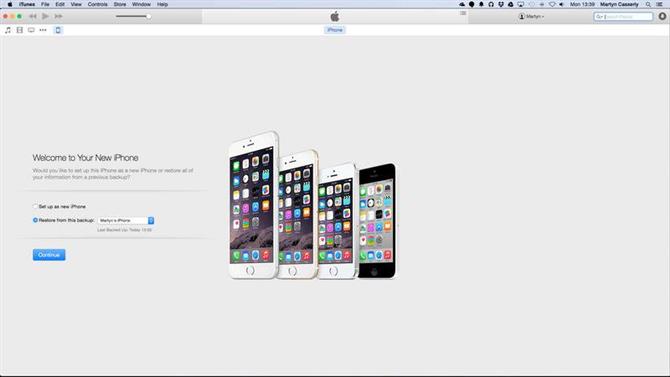W tym samouczku pokażemy, jak zresetować iPhone’a lub iPada do ustawień fabrycznych, co jest niezbędne, jeśli chcesz wyczyścić dane z urządzenia, ponieważ sprzedajesz je lub przekazujesz je członkom rodziny lub znajomym.
Resetowanie do ustawień fabrycznych może również pomóc w rozwiązaniu problemów z iPhonem lub iPadem, jeśli uległo zawieszeniu lub zamarznięciu lub cierpi na problemy, których nie możesz zidentyfikować.
Aby uzyskać mniej drastyczne rozwiązanie dla niezdiagnozowanych problemów, należy najpierw spróbować ponownie uruchomić lub ponownie uruchomić system iDevice.
Przed wyczyszczeniem urządzenia upewnij się, że utworzono kopię zapasową ważnych informacji.
Jak zresetować iPhone’a do ustawień fabrycznych
Jeśli chcesz całkowicie usunąć urządzenie, musisz wykonać kilka czynności.
Utwórz kopię zapasową swojego iPhone’a
Zacznij od utworzenia kopii zapasowej urządzenia, tutaj:
- Przede wszystkim upewnij się, że masz przygotowaną kopię zapasową.
- Dla iCloud przejdź do Ustawienia>iCloud>Utwórz kopię zapasową i upewnij się, że funkcja jest włączona.

- Aby użyć iTunes do utworzenia kopii zapasowej iPhone’a lub iPada, musisz podłączyć swoje urządzenie do komputera PC lub Mac za pomocą kabla do ładowania.
Przywróć ustawienia fabryczne telefonu iPhone
Po upewnieniu się, że kopia zapasowa twojego iPada lub iPhone’a jest gotowa, możesz wykonać reset do ustawień fabrycznych.
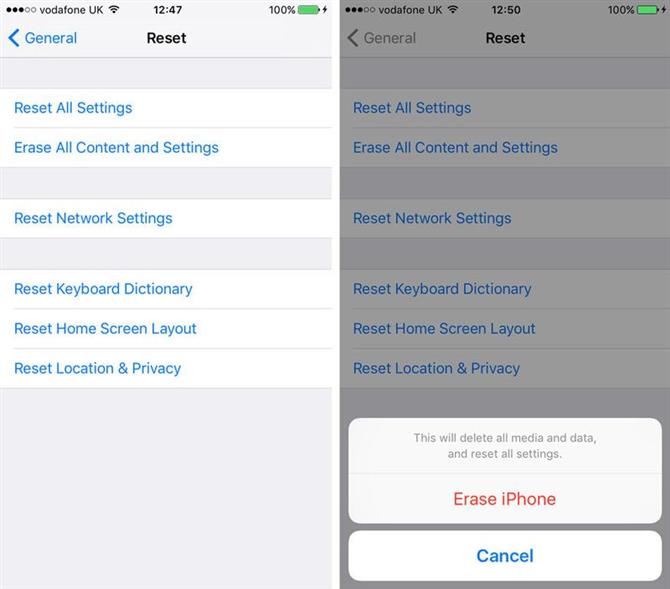
- Aby zresetować iPhone’a lub iPada, przejdź do Ustawienia>Ogólne>Zresetuj, a następnie wybierz opcję Wymaż całą zawartość i ustawienia.
- Po wpisaniu hasła, jeśli je ustawisz, pojawi się okno z ostrzeżeniem z opcją Erase iPhone (lub iPad) na czerwono.
- Aby potwierdzić działanie, musisz podać swoje hasło do konta Apple ID, a następnie iPad lub iPhone wyczyści wszystko ze swojego miejsca i wróci do początkowego ekranu konfiguracji, który zobaczyłeś przy pierwszym użyciu urządzenia.
- Możesz także w pełni zresetować iPhone’a lub iPada za pomocą iTunes.
Twój iPhone lub iPad jest już gotowy do sprzedaży.
Usuń aplikacje i pliki, aby zaoszczędzić miejsce
To jest szybka metoda, ale jeśli chcesz zwolnić trochę miejsca na iPhonie, pełne czyszczenie nie jest najlepszą opcją.
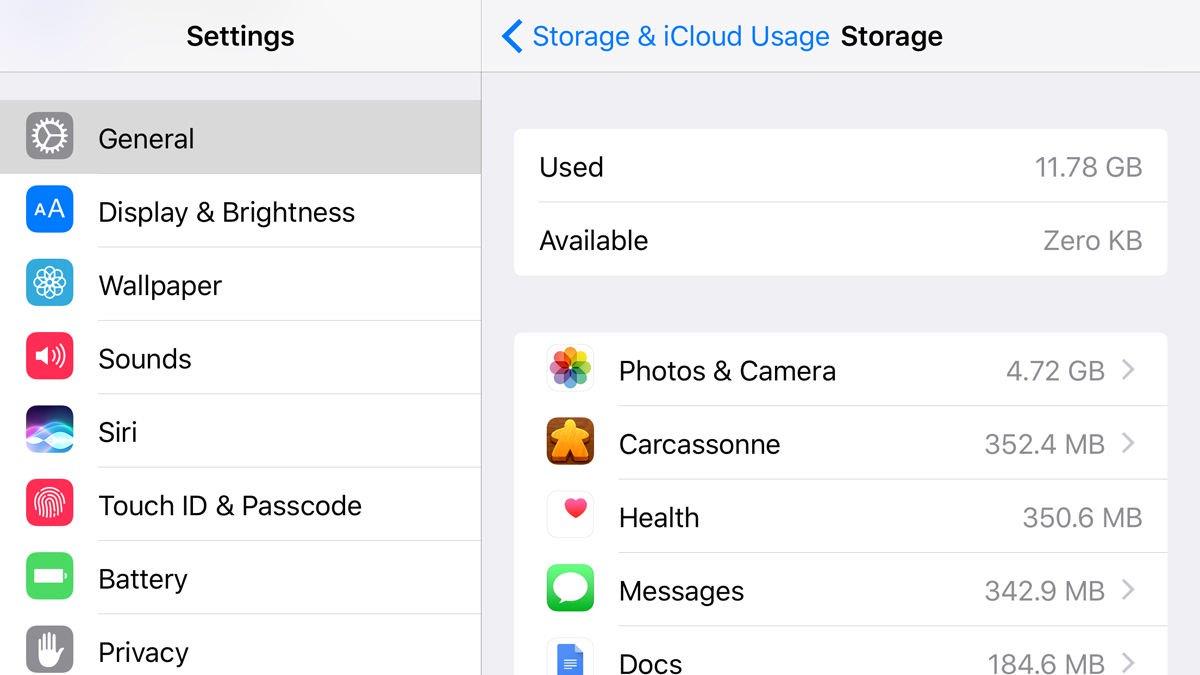
- Aby zidentyfikować największych sprawców zajmujących miejsce, przejdź do Ustawienia>Ogólne>Przechowywanie i użycie usługi iCloud.
- W STORAGE dotknij Zarządzaj pamięcią.
- iOS pokaże Ci najpierw, ile przestrzeni używasz i ile jest dostępna, a następnie wyświetli listę aplikacji zajmujących najwięcej miejsca.
- Aby usunąć aplikację, na której skończyłeś, kliknij ją na tej liście, a następnie Usuń aplikację i potwierdź.
Pamiętaj, że te aukcje zawierają powiązane dokumenty i pliki, a także samą aplikację, więc zdjęcia i muzyka prawdopodobnie znajdą się w pobliżu góry.
Co zrobić, jeśli wyczyścisz iPhone’a, którego kopia zapasowa nie została zarchiwizowana
Jeśli obawiasz się, że Twój iPhone lub iPad nie został zarchiwizowany, nie rozpaczaj: istnieje duża szansa, że nie będzie kopii zapasowej, której nie znasz.
Aby dowiedzieć się, czy tworzysz kopie zapasowe w usłudze iCloud (otrzymujesz za darmo 5 GB miejsca), przejdź do Ustawienia>iCloud i wybierz Storage.
Jedna z kopii zapasowych powinna powiedzieć, że to jest ten iPhone lub ten iPad.
Możesz pomyśleć, że niektóre z tych aplikacji nie wymagają kopii zapasowej, w końcu będziesz mógł je pobrać ponownie ze sklepu App Store, ponieważ już je posiadasz.
Aby sprawdzić, kiedy twoja kopia zapasowa ostatniej kopii zapasowej, przejdź do Ustawienia>iCloud>Zrób kopię zapasową i spójrz na datę i godzinę ostatniego utworzenia kopii zapasowej.
Jeśli zauważysz, że nie robisz kopii zapasowych w ten sposób, zalecamy przejście do Ustawienia>iCloud>Twórz kopie zapasowe i włączaj iCloud Backup On, ponieważ jest to najprostszy sposób tworzenia kopii zapasowych i oznacza, że zawsze odzyskujesz dane z telefonu bez względu na to, gdzie jesteś, wszystko czego potrzebujesz to połączenie z internetem.
Jak uratować dane z wyczyszczonego iPhone’a lub iPada
Z drugiej strony, jeśli nie możesz znaleźć kopii zapasowej, prawdopodobnie nie będziesz w stanie odzyskać danych po ich usunięciu.
Dane na urządzeniu z systemem iOS są automatycznie szyfrowane, a wyczyszczenie urządzenia powoduje zniszczenie klucza szyfrowania, co sprawia, że odzyskiwanie niczego po jego całkowitym usunięciu i zresetowanie bez dostępu do kopii zapasowej jest niemożliwe.
W nagłych wypadkach możesz spróbować porozmawiać z kimś w barze Apple Genius, ale to co najmniej długa.
Jak przywrócić iPhone’a po jego wyczyszczeniu
Po usunięciu zawartości telefonu, z którego zamierzasz korzystać, możesz przywrócić zawartość do telefonu z kopii zapasowej.
Przywróć iPhone’a lub iPada za pomocą kopii zapasowej iCloud
Po zakończeniu przywracania ustawień fabrycznych musisz od nowa przeprowadzić konfigurację swojego iPhone’a:
- Uruchom telefon iPhone i wprowadź dane, gdy zostaniesz o to poproszony, w tym hasło Wi-Fi, dopóki nie dojdziesz do strony, na której zapytano Cię, jak chcesz 'skonfigurować iPhone’a ’.
- Masz teraz trzy opcje: skonfiguruj jako nowy telefon iPhone, przywróć z kopii zapasowej i przywracania z kopii zapasowej iCloud z iTunes – wybierz opcję iCloud, a zostaniesz poproszony o podanie danych swojego konta iCloud.
- Kiedy już to zrobisz i zgodzisz się na warunki, Twój iPhone zacznie przywracać wszystkie twoje dane.
Oczywiście może to zająć trochę czasu, jeśli masz duże kopie zapasowe lub wolne połączenie internetowe, więc nie próbuj tego, jeśli się spieszysz.
Przywróć iPhone’a lub iPada za pomocą kopii zapasowej iTunes
- Podobnie jak w przypadku instrukcji iCloud, które już zostały opisane, postępuj zgodnie z instrukcjami do ekranu 'Konfiguracja iPhone’a ’, a następnie wybierz Przywróć z iTunes.
- Zostaniesz poproszony o połączenie z iTunes, więc podłącz iPhone’a i zobaczysz ekran iTunes, który daje opcję przywrócenia kopii zapasowej.
- Po jej zakończeniu będziesz mieć świeżo oczyszczony system.